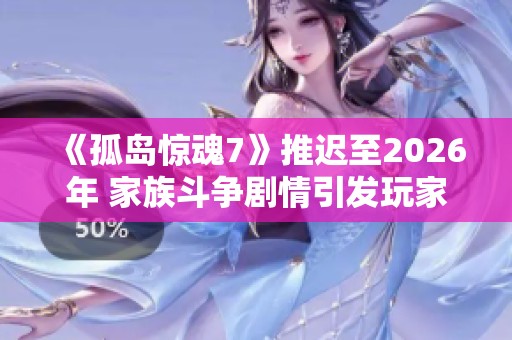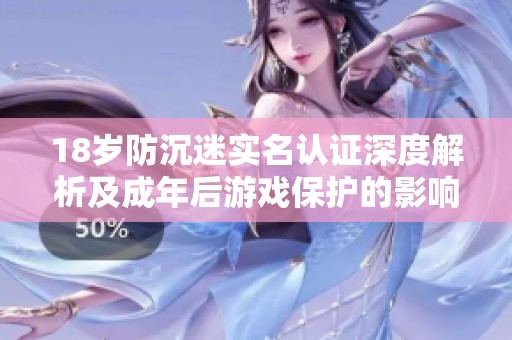提升游戏显示器帧率的详细步骤指南,轻松优化amd与nvidia设置
应用介绍
在当今的游戏环境中,显示器的帧率对游戏体验有着至关重要的影响。无论你是追求高画质,还是希望尽可能流畅地享受游戏,优化显示器的帧率都是不可或缺的步骤。本文将详细介绍提升游戏显示器帧率的步骤,以及如何轻松地优化AMD和NVIDIA的设置。
首先,确保你的系统硬件能够支持高帧率的游戏体验。要获得更好的帧率,显卡是最关键的硬件组件。如果你的显卡较老,可能会成为瓶颈。查看你的显卡驱动程序是否已更新,访问AMD或NVIDIA的官方网站下载最新的驱动程序尤为重要。通过更新驱动程序,能优化兼容性并提高性能,确保你的显卡能充分发挥其潜力。
在更新驱动程序后,下一步是在显卡控制面板中进行设置优化。对于NVIDIA用户,右击桌面并选择“NVIDIA控制面板”,然后在左侧菜单找到“管理3D设置”。在此处,调整“电源管理模式”为“优先最高性能”,这可以使显卡在游戏时保持最高性能状态。此外,确保“垂直同步”设置为关闭,这样能够消除输入延迟,从而提升游戏响应速度。
对于AMD用户,可以通过右击桌面并选择“AMD Radeon设置”进行设置。在“游戏”选项卡中,选择你想优化的游戏,并进入“图形”部分。将“显卡轮换技术”设置为“无”,并关闭垂直同步以提高帧率。AMD还提供了“增强型同步”选项,它能在保持流畅画面的同时减少撕裂现象,但可能会对某些游戏产生负面影响,所以可以根据实际情况进行调整。

除了显卡设置,优化游戏内的图像设置同样重要。对于大多数游戏,降低特效的详细程度,例如阴影质量、反射和抗锯齿设置,可以显著提高帧率。建议使用“中”等级的设置,而不是“高”或“极高”,这可以在不明显影响视觉效果的情况下,获得更稳定的帧率。此外,关闭不必要的后台程序,这样可以释放系统内存和CPU资源,进一步提升游戏性能。
最后,确保你的显示器本身也在最佳状态。查看显示器的刷新率设置,确保它与你的显卡和游戏设置相匹配。高帧率显示器通常支持144Hz或240Hz的刷新率,确保在显示器设置中选择了相应的选项。同时,使用合适的连接线(如HDMI 2.0或DP 1.2及以上版本),可以支持更高的帧率和分辨率,避免因线缆问题影响游戏体验。
通过以上步骤,你可以有效提升游戏显示器的帧率,改善整体的游戏体验。无论是通过优化硬件设置、游戏内配置,还是高效利用显示器的优势,这些方法都能让你在激烈的游戏中占得先机。希望这篇指南能帮助你享受到流畅的游戏体验,尽情沉浸在游戏的世界中。